|
Bordeaux
World

(Résultat réduit)
Pour visualiser en grandeur réelle, cliquer sur le tag.
Attention
Ce tag fait plus de
189ko à 650 pixels de Largeur
|
Ce tutoriel est une traduction d'une création originale de
Galaxy
dont j'ai obtenu la permission et
l'exclusivité pour la traduire.
Vous trouverez le tutoriel original
ici.
Pour visiter son site, cliquez
ici
Thank you Galaxy to have given me the permission to translate your
tutorial.
La création de cette traduction a été réalisée avec PSPXI.
Filtres
* Graphics
Plus
* Filter Unlimited 2.0
Pour télécharger ces filtres, cliquez ici
Installer les filtres dans le répertoire Plugins de votre choix
Matériel
* Tube - Masque - Fichier animé
* Ensemble de scrap Bordeaux World (À télécharger
séparément)
Placer le matériel dans les répertoires de votre choix.
Le tube de la femme est une création de
Popeye Wrong
L'ensemble de scrap Bordeaux World est une création de
Mysterious Scrapgirl mieux connu sous le nom de Azyzam.
Merci à vous toutes pour votre merveilleux travail. :)
** Les calques de certains tubes
sont invisibles afin
de réduire le poids du fichier Matériel.
Pour voir les tubes, enlever le X rouge dans la palette des
calques. **
Il
est strictement interdit
d'enlever la signature, de renommer les tubes ou de redistribuer
les tubes sans l'autorisation écrite des créateurs de ces
tubes.
Merci de respecter leurs conditions d'utilisations.
Télécharger l'ensemble
Bordeaux World
ici
Télécharger le reste du matériel
ici
Attention
En cliquant sur le lien, vous
aurez une nouvelle fenêtre qui s'ouvrira.
Repérer dans la liste le fichier Matériel dont vous avez
besoin.
Cliquez dessus. Une autre fenêtre va s'ouvrir.
Dans le bas de la fenêtre,
cliquez sur Download.
Une autre fenêtre va s'ouvrir.
Il sera écrit "Loading file info.
Please wait..."
Quand le fichier sera disponible, vous verrez au même endroit
les informations concernant ce fichier
Cliquer sur "Download File" pour télécharger le matériel.
Préparation.
Ouvrir le masque 179.jpg et le
mettre de côté
Vous êtes prêt alors allons-y. :)
|
Pour vous guider pendant la création de ce tag,
cliquer sur cette flèche avec le bouton gauche de la souris
et déplacer pour marquer votre ligne

|
Étape 1.
Ouvrir une nouvelle image de 600 x 600 pixels, fond
Blanc
Sélections - Sélectionner tout
Étape 2.
Ouvrir le papier paper 6.png
Édition - Copier
Retourner à l'image 600 x 600
Édition - Coller dans la sélection
Sélections - Désélectionner tout
Étape 3.
Calques - Nouveau calque de masque - À partir d'une image
Repérer le masque 179.jpg

Calques - Fusionner - Fusionner le groupe
Étape 4.
Image - Taille du support

Réglage - Teinte et saturation - Coloriser
Teinte à 239 - Saturation à 160
Étape 5.
Ouvrir le tube Frame 1
Édition - Copier
Retourner à votre tag
Édition - Coller comme nouveau calque
Ne pas déplacer pour le moment
Réglage - Teinte et saturation - Coloriser
Teinte à 239 - Saturation à 160
Étape 6.
Outil Sélection - Rectangle
Sélectionner le cadre comme ceci :
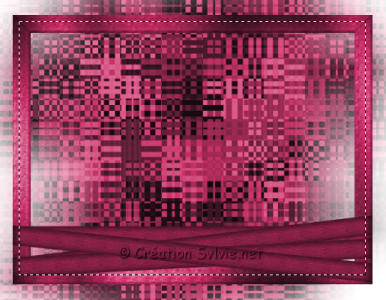
Étape 7.
Calques - Nouveau calque raster
Ouvrir le papier paper 3
Édition - Copier
Retourner à votre tag
Édition - Coller dans la sélection
Sélections - Désélectionner tout
Réglage - Teinte et saturation - Coloriser
Teinte à 239 - Saturation à 160
Effets - Modules externes - Graphics Plus - Cross Shadow

Effets - Modules externes - Filter Unlimited 2.0 - Color Filters
- Color Temperature

Calques - Agencer - Déplacer vers le bas
Étape 8.
Ouvrir le tube pump-it-up (femme)
Outil Sélection - Rectangle
Sélectionner comme ceci :

Édition - Copier
Retourner à votre tag
Édition - Coller comme nouveau calque
Image - Miroir
Image - Redimensionner
Décochez Redimensionner tous les calques
Redimensionner à 200%
Réglage - Netteté - Netteté
Placer comme ceci :

Note
Si une partie du visage dépasse du cadre, les sélectionner et
les supprimer.
Palette des calques
Réduire l'opacité à 73
Étape 9.
Palette des calques
Activer le calque en haut de la pile
Image - Rotation - Rotation libre
Gauche coché
Libre à 15 degrés
Ne rien cocher dans le bas de la fenêtre
Attention
Répéter la rotation avec le calque Raster 3 (visage)
et le calque Raster 2 (fond du cadre)
Palette des calques
Rendre invisible le calque du masque (Groupe - Raster 1)
et le calque Arrière-plan (fond blanc)
Activer l'un des autres calques
Calques - Fusionner - Fusionner les calques visibles
(Cadre, visage et fond du cadre)
Effets - Effets 3D - Ombre de portée
5 ~ 5 ~ 100 ~ 35.00, couleur Noire
Répéter en changeant le Vertical et l'Horizontal à
-5
Palette des calques
Rendre visible à nouveau le calque du masque et le calque
Arrière-plan
Étape 10.
Ouvrir le tube Frame 2
Édition - Copier
Retourner à votre tag
Édition - Coller comme nouveau calque
Réglage - Teinte et saturation - Coloriser
Teinte à 239 - Saturation à 160
Ne pas déplacer pour le moment
Étape 11.
Outil Sélection - Rectangle
Sélectionner le cadre comme ceci :

Étape 12.
Calques - Nouveau calque raster
Ouvrir le papier paper 1
Édition - Copier
Retourner à votre tag
Édition - Coller dans la sélection
Sélections - Désélectionner tout
Réglage - Teinte et saturation - Coloriser
Teinte à 239 - Saturation à 160
Calques - Agencer - Déplacer vers le bas
Palette des calques
Activer le calque en haut de la pile
Calques - Fusionner - Fusionner avec le calque de dessous
Étape 13.
Image - Rotation - Rotation libre
Droite coché
Libre à 15 degrés
Ne rien cocher dans le bas de la fenêtre
Image - Redimensionner
Décochez Redimensionner tous les calques
Redimensionner à 85%
Placer comme ceci :

Calques - Agencer - Déplacer vers le bas
Effets - Effets 3D - Ombre de portée
5 ~ 5 ~ 100 ~ 35.00, couleur Noire
Étape 14.
Palette des calques
Activer le calque en haut de la pile
Ouvrir le tube Binder 1 (pince)
Édition - Copier
Retourner à votre tag
Édition - Coller comme nouveau calque
Image - Redimensionner
Décochez Redimensionner tous les calques
Redimensionner à 50%
Réglage - Teinte et saturation - Coloriser
Teinte à 239 - Saturation à 160
Image - Rotation - Rotation libre
Gauche coché
Libre à 15 degrés
Ne rien cocher dans le bas de la fenêtre
Placer dans le haut du cadre, à droite

Effets - Modules externes - Graphics Plus - Cross Shadow
Toutes les lignes à 50
Effets - Effets 3D - Ombre de portée
2 ~ 2 ~ 100 ~ 15.00, couleur Noire
Étape 15.
Ouvrir le tube bug (coccinelle)
Édition - Copier
Retourner à votre tag
Édition - Coller comme nouveau calque
Image - Redimensionner
Décochez Redimensionner tous les calques
Redimensionner à 50%
Réglage - Netteté - Netteté
Réglage - Teinte et saturation - Coloriser
Teinte à 239 - Saturation à 160
Placer dans le haut du cadre, à gauche

Effets - Effets 3D - Ombre de portée
5 ~ 5 ~ 100 ~ 5.00, couleur Noire
Étape 16.
Ouvrir le tube butterfly 1
Édition - Copier
Retourner à votre tag
Édition - Coller comme nouveau calque
Image - Redimensionner
Décochez Redimensionner tous les calques
Redimensionner une fois à 50%
et une autre fois à 85%
Réglage - Netteté - Netteté
Réglage - Teinte et saturation - Coloriser
Teinte à 239 - Saturation à 160
Placer dans le bas du cadre, à gauche

Effets - Effets 3D - Ombre de portée
5 ~ 5 ~ 100 ~ 5.00, couleur Noire
Étape 17.
Ouvrir le tube bead wire
Édition - Copier
Retourner à votre tag
Édition - Coller comme nouveau calque
Réglage - Teinte et saturation - Coloriser
Teinte à 239 - Saturation à 160
Image - Rotation - Rotation libre
Droite coché
90 degrés coché
Ne rien cocher dans le bas de la fenêtre
Image - Miroir
Placer à gauche
Palette des calques
Déplacer ce calque en dessous du calque Fusionné (1er cadre)
Effets - Effets 3D - Ombre de portée
-2 ~ -2
~ 50 ~ 5.00, couleur Noire
Étape 18.
Palette des calques
Activer le calque en haut de la pile
Ouvrir à nouveau le tube pump-it-up (femme)
Édition - Copier
Retourner à votre tag
Édition - Coller comme nouveau calque
Placer à droite
(Voir Résultat final)
Effets - Effets 3D - Ombre de portée
5 ~ 5 ~ 100 ~ 15.00, couleur Noire
Répéter l'Ombre de portée avec cette nouvelle configuration
0 ~ -5 ~ 100 ~ 35.00, couleur Noire
Étape 19.
Ajouter votre signature
Calques - Fusionner - Fusionner les calques visibles
Voilà! Votre tag est terminé
Si vous ne désirez pas ajouter l'animation,
il ne vous reste plus qu'à l'enregistrer en format JPG,
compression à 25
Si vous désirez ajouter l'animation alors on continue. :)
Étape 20.
Édition - Copier le tag
Ouvrir Animation Shop
Édition - Coller comme nouvelle animation
Comme le fichier animé comporte 3 images, votre tag doit
également avoir 3 images
Édition - Coller 2 autres fois après l'image active
Édition - Sélectionner tout
Édition - Propager le collage
Étape 21.
Ouvrir le fichier kra_14.gif dans Animation Shop
Édition - Sélectionner tout
Édition - Copier
Retourner à votre tag
Vous assurez de bien voir l'image 1 de votre tag
Édition - Coller dans l'image sélectionnée
L'animation apparaitra au bout de la souris
Placer sur la coccinelle.
Répéter autant de fois que vous désirez.
Voilà ! Votre tag scrap est terminé.
Il ne vous reste plus qu'à le redimensionner si nécessaire et à
l'enregistrer
en format JPG, compression à 25
J'espère que vous avez aimé faire ce tutoriel. :)
Il est interdit de copier ou de distribuer
cette traduction sans mon autorisation
|